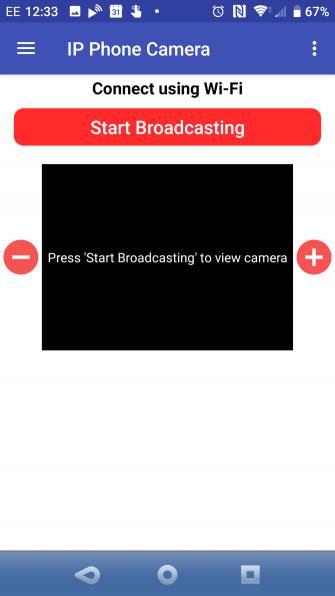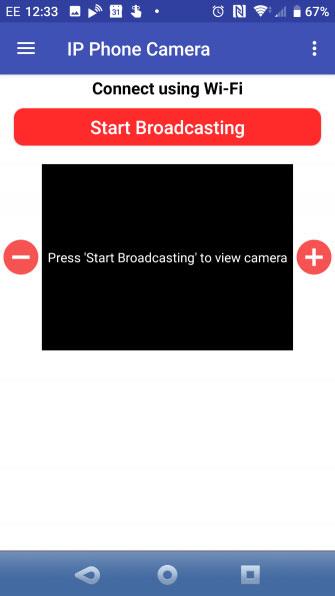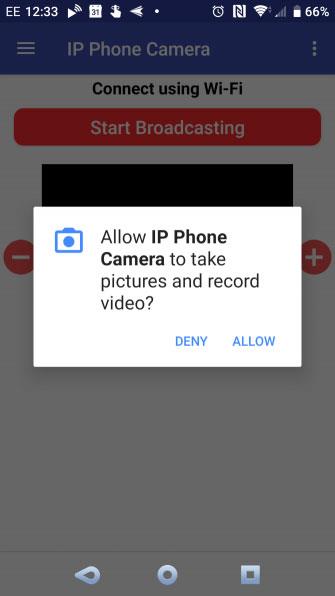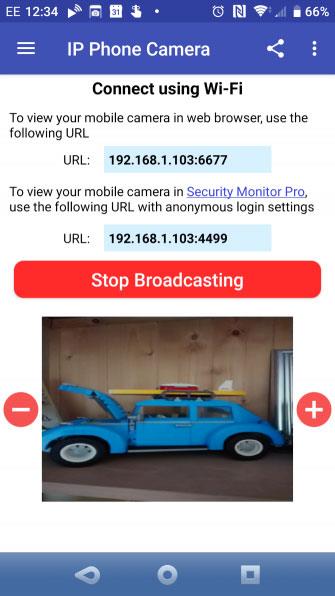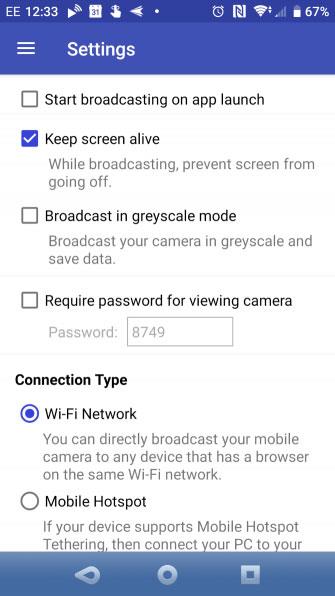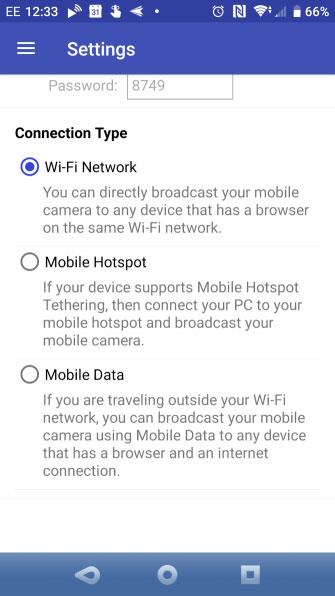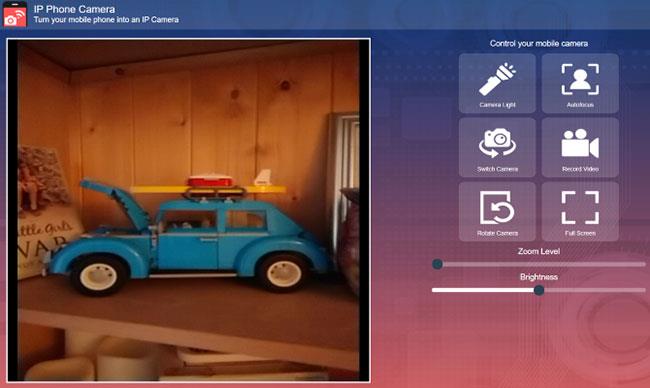Módot keres régi Android telefonjának használatához? Szüksége van IP-kamerára, hogy élő eseményeket közvetítsen az interneten, de nem engedheti meg magának, hogy valódi IP-kamerát vásároljon?
Számos alkalmazás érhető el az Android-eszközök IP-webkamerává alakításához. Perceken belül használhatja videók megosztására az interneten barátaival, családjával vagy esetleg csak saját magának.
Használja az Androidot webkamera IP-ként
Egy tipikus androidos okostelefon , akár régi, akár új, legalább egy kamerával rendelkezik. Eközben az Android operációs rendszer lehetővé teszi a fejlesztők számára, hogy olyan alkalmazásokat készítsenek, amelyek szinte bármire képesek. Ez teszi az Androidot ideális platformmá IP-webkameraként való használatra.
Mindössze annyit kell tennie, hogy bekapcsolja a WiFi-t, meg kell keresnie a megfelelő alkalmazást, beállítania, majd szükség szerint meg kell keresnie Android-eszközét. Az eredmény egy stabil IP webkamera kép, amelyet az interneten streamelnek. A felvételt bármelyik böngészőben megtekintheti.
Mi a különbség a webkamera és az IP webkamera között?
A telefon normál webkameraként, valamint IP webkameraként is beállítható. De mi a különbség köztük?
A webkamera olyan kamera, amely USB-n keresztül csatlakozik, vagy számítógépbe vagy más eszközbe van integrálva. Célja videók és képek rögzítése helyben vagy egy videocsevegő programban, például a Skype-on való használatra . Egy biztonsági rendszeren a webkamera az Ön engedélye nélkül is elérhető az interneten keresztül. Érdekes módon Android-eszközét számítógépes webkameraként is használhatja .
Eközben az IP-kamera egy olyan eszköz, amelyet az interneten történő videók streamelésére szánnak. Ez lehet például egy közlekedési kamera vagy egy másik statikus kamera, amely nyilvánosan elérhető. Alternatív megoldásként ez lehet egy biztonsági kamera, amelyhez távolról is hozzáférhet.
A különbség egyértelmű: a webkamerának sokféle felhasználása lehet, míg az IP-kamerákat kifejezetten távoli megtekintésre tervezték.
Olvasson tovább, hogy megtudja, hogyan alakíthatja Android telefonját IP-kamerává!
Az Android webkamera IP-címként való használata az alkalmazással
Számos IP kamera alkalmazás érhető el Androidra. Ebben a projektben a cikk megállapította, hogy a leghasznosabb lehetőség a Deskshare IP-telefon kamerája. Ha telefonja rendelkezik internetkapcsolattal, ez az alkalmazás IP-kamerává alakítja az eszközt.
Az IP Phone Camera rendelkezik alkalmazáson belüli vásárlásokkal, de ezekre nincs szükség az IP-kamera alapvető funkcióihoz.
Az IP-telefon kamera főbb jellemzői
Ha IP-telefon kamerát használ, akkor 3 lehetőséget kínál:
1. WiFi: streamelés bármely böngészővel felszerelt eszközre ugyanazon a hálózaton
2. Mobil hotspot : Ha Android telefonja támogatja a vezeték nélküli kapcsolatot (valószínűleg támogatja), játsszon egy kifejezetten erre a célra szolgáló mobil hotspoton.
3. Mobil adatforgalom : Ez a fizetős funkció lehetővé teszi a webkamerák megtekintését a világ bármely pontjáról.
Az alkalmazás vezérlési lehetőségeket is biztosít, lehetővé téve a kamera böngészőből történő kezelését. Tudsz:
- A fényerő testreszabása
- Kapcsolja be a zseblámpát
- Nagyítás/kicsinyítés
- Autofókusz
- Fordulat
- Váltás az első és a hátsó kamera között
Ezek mind hasznos távoli konfigurációs eszközök, amelyek segítségével a lehető legjobb képet kaphatja Android webkamera IP-címéről.
Konfigurálja az IP Phone Camera alkalmazást
Amint fentebb megjegyeztük, van néhány lehetőség, de az alkalmazás jobb megértése érdekében először a WiFi használata javasolt.
Tehát, ha az IP Phone Camera telepítve van, válassza ki a WiFi lehetőséget a kezdőképernyőn (vagy a Beállítások menüben ), majd nyomja meg a Start Broadcasting gombot. Használja a plusz ( + ) és mínusz ( - ) gombokat az objektumok nagyításához és kicsinyítéséhez.
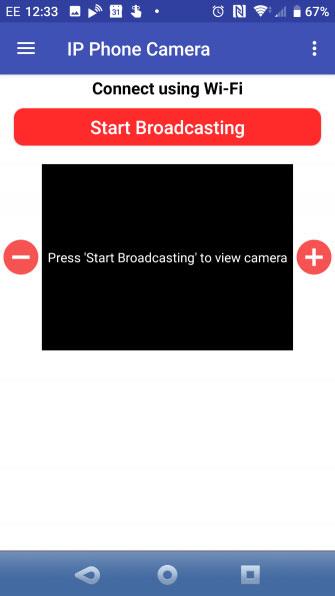
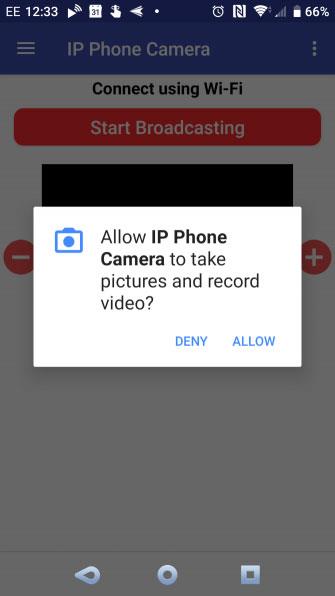
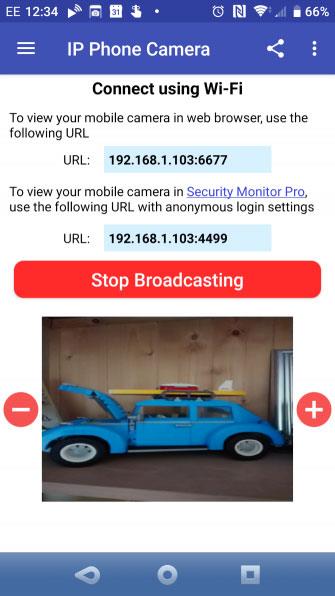
Jegyezze fel a Beállítások képernyő néhány további lehetőségét . Itt beállíthatja, hogy az alkalmazás automatikusan elindítsa a sugárzást az alkalmazás indításakor ( Közvetítés indítása alkalmazás indításakor ), valamint szürkeárnyalatos módban ( Szürkeárnyalatos módban közvetítés ) a sávszélesség megtakarítása érdekében. Van egy Jelszó kérése opció is, de ez csak az alkalmazás prémium előfizetése esetén érhető el.
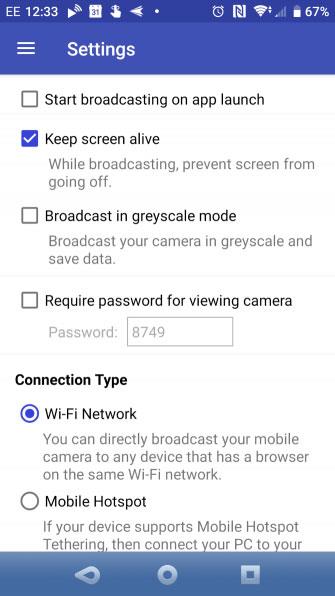
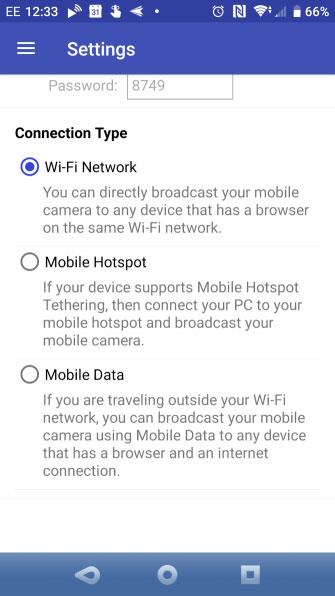
A frissítéshez érintse meg a menü gombot, majd a Frissítés elemet. Van egy 7 napos ingyenes próbaverzió, majd 2,49 USD (58 000 VND)/hó vagy 21,49 USD (499 000 VND)/év fizetési lehetőség.
Bármely böngészőn keresztül elérheti a webkamera IP-címét
Ha az Android webkamera IP-címét a vezeték nélküli hálózaton belül tekinti meg, használja a közvetítés képernyőjén megjelenő URL-t. IP-címként van formázva egy portszámmal, például 192.168.1.103:6677.
Van egy másodlagos lehetőség is, ha a Deskshare Security Monitor Pro asztali szoftverét használja . Ez a prémium alkalmazás további funkciókat biztosít, de a legtöbb esetben valószínűleg nincs szüksége erre a 70 dolláros (1 625 000 VND) szoftverre.
Eközben a mobil streaming opció esetében a meglátogatandó URL az ipphonecamera.deskshare.com.
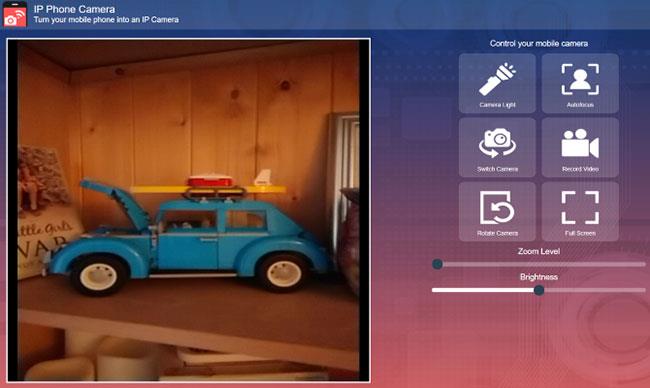
Mindössze annyit kell tennie, hogy bemásolja az URL-t a számítógépe vagy más hálózatra csatlakoztatott eszköz bármelyik böngészőjébe. Ha a mobilinternet lehetőséget használja a streameléshez, az alkalmazás megjeleníti a hírfolyam eléréséhez szükséges bejelentkezési adatokat.
Távoli IP webkamera vezérlés

Az alkalmazás böngészőkonzolja egy könnyen használható, érintésbarát kezelőpanelt tartalmaz. Itt szabályozhatja a zoom szintjét és fényerejét, forgathatja a kamerát, és szükség esetén bekapcsolhatja a kamera világítását.
A Kamera váltása elemre koppintva válthat az első és a hátsó kamera között Android-eszközén. Felfedezhet egy Videórögzítés funkciót is, de ez csak a Security Monitor Pro felhasználókra korlátozódik .
Határozza meg az IP kamera helyét
Ha mindent beállított, gondosan meg kell találnia az okostelefont. Itt van néhány lehetőség:
- Alapvető asztali állvány: Ezzel az állvánnyal telefonját sima felületre helyezheti
- Okostelefon állvány: Stabil képet biztosít
- Okostelefon állvány rugalmas lábakkal: lehetővé teszi, hogy bárhol elhelyezze telefonját
- Szélvédőre szerelhető telefontartó: Gyakran megtalálható autókban, ideális a telefon üveg- vagy fémfelületre történő rögzítéséhez
Az Android IP webkamera használatra kész
A szoftver telepítve, a telefon gondosan elhelyezett, és készen áll a videók internetes streamelésére, IP-kamerája használatra kész. Esetleg használja ezt az eszközt, hogy szemmel tartsa ingatlanát, vagy beállíthatja babafigyelőként. Vagy egyszerűen csak szeretné rögzíteni az otthonán kívül vagy az utcán zajló eseményeket, és megosztani azokat mindenkivel.
Vegye figyelembe, hogy az alkalmazás használatakor késés van; A helyi hálózati késleltetés kevesebb, mint az IP-webkamerás felvételek megtekintése mobil interneten keresztül. Ha Android IP-kamerákat más célokra is szeretne használni, íme néhány módszer a régi Android telefonok előnyeinek kihasználására:
Remélem sikeres vagy.